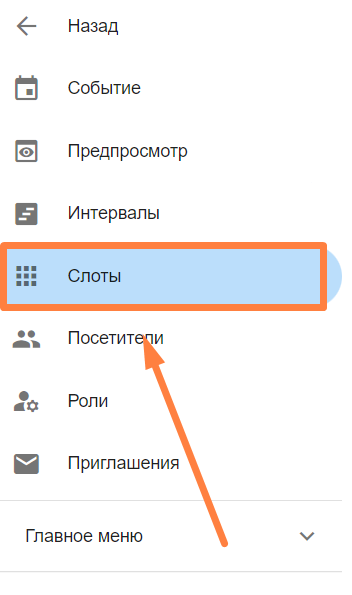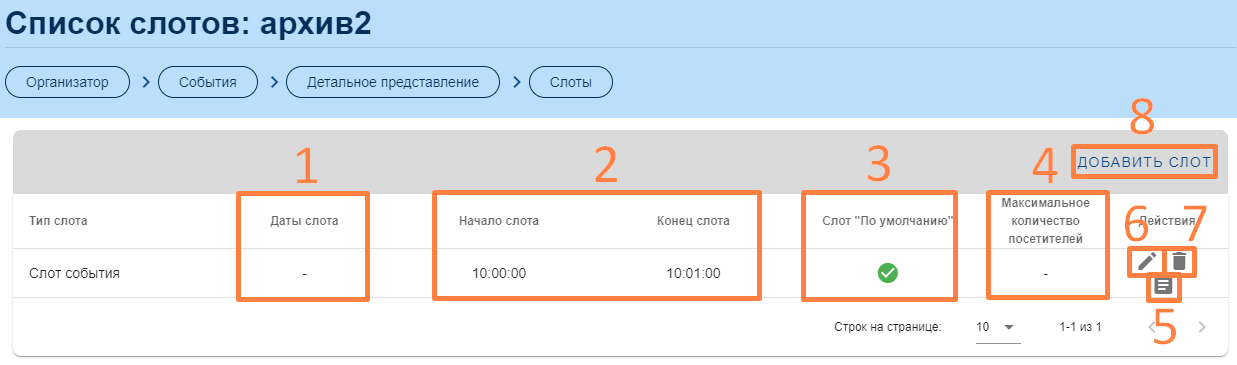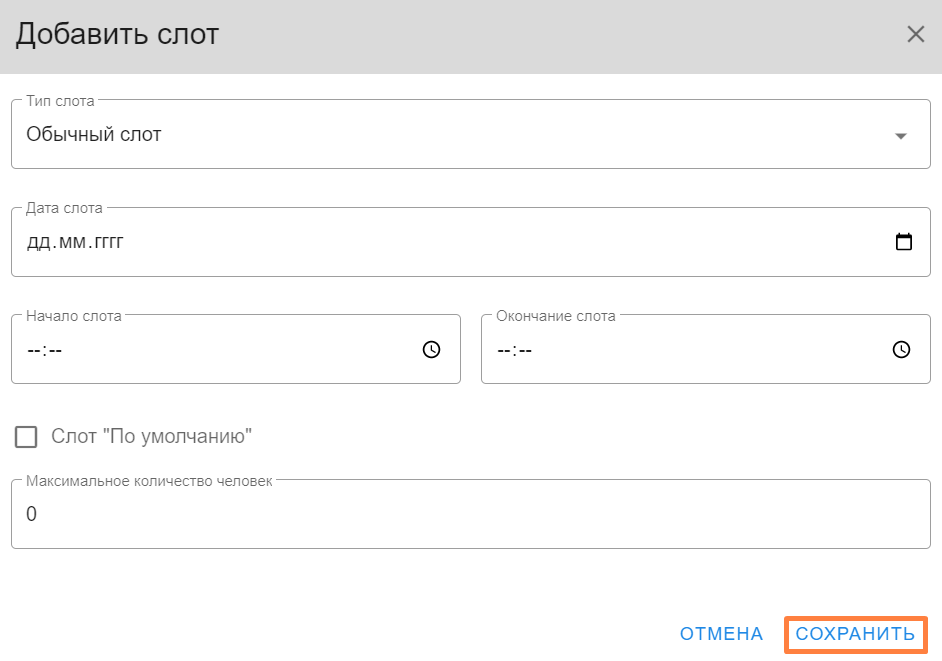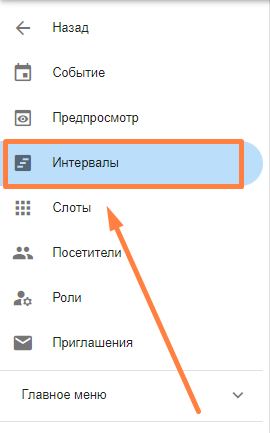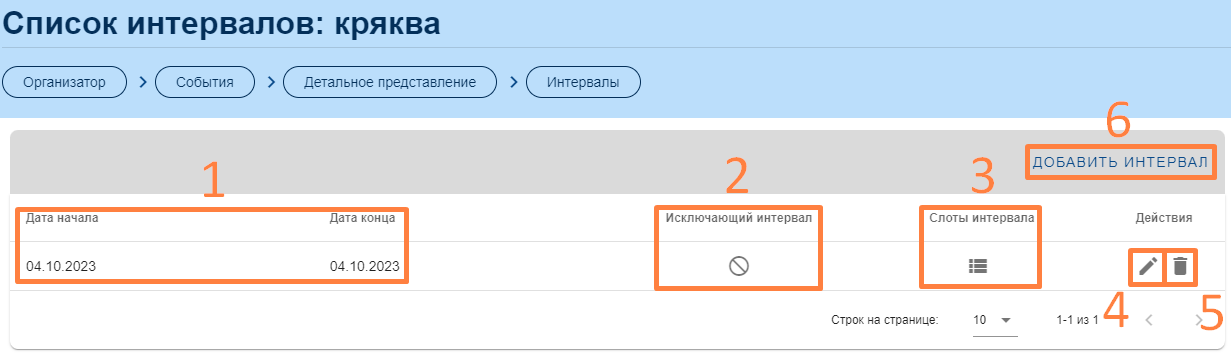Настройка интервалов мероприятия разделяется на два элемента:
- Слоты - время проведения события на мероприятии (часы);
- Интервалы - временной промежуток (дни).
Для создания слота нажмите «Слоты» в левом боковом меню.
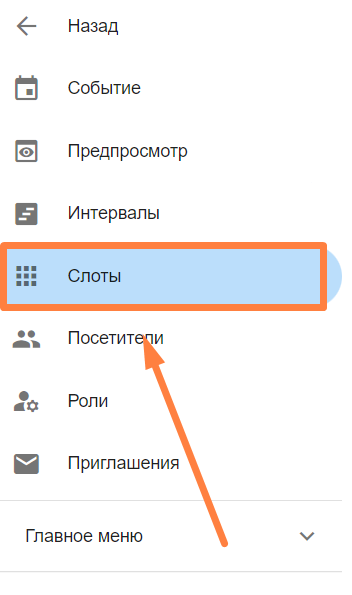 Image Modified
Image Modified
На странице списка слотов вы можете:
- ознакомиться с датой проведения слота (1);
- ознакомиться со временем проведения слота (2);
- узнать статус слота (Статус «По умолчанию» - на данное событие запись происходит автоматически) (3);
- узнать максимальное количество посетителей слота (4);
- перейти к детально представлению слота (5);
- редактировать слот (6);
- удалить слот (7).
Для создания слота нажмите «Добавить слот»(8).
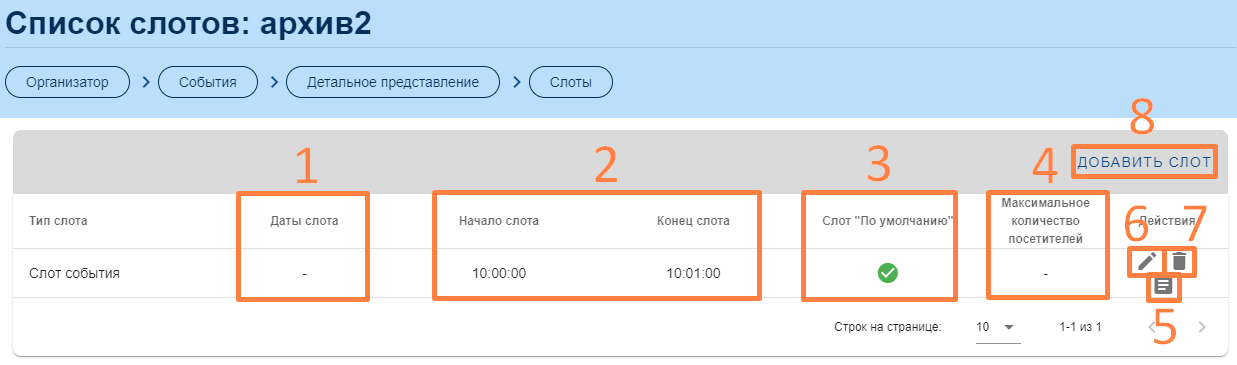 Image Modified
Image Modified
В открывшемся окне выберите тип слота и заполните поля.
- Обычный слот - слот, доступный только в один установленный день;
- Интервальный слот - слот, закрепляемый за интервалом в событии;
- Слот события - слот доступен для ежедневного посещения мероприятия (в рамках сроков мероприятия).
| Примечание |
|---|
| icon | false |
|---|
| title | Обратите внимание! |
|---|
|
Выбрав пункт «Слот по умолчанию», записавшийся на мероприятие посетитель автоматически будет записан на данный слот без возможности отменить его посещение. |
| Предупреждение |
|---|
|
Пользователь не сможет пройти регистрацию на событие, проходящие в одно и то же время. Исключением является «Слот по умолчанию». Пользователь может записаться на событие, проходящее в то же время, что и событие со «Слотом по умолчанию». |
| Предупреждение |
|---|
|
Для создания интервального слота необходим заранее созданный интервал |
| Предупреждение |
|---|
|
При наличии записей на событие изменить тип слота нельзя! |
По завершению нажмите «Сохранить».
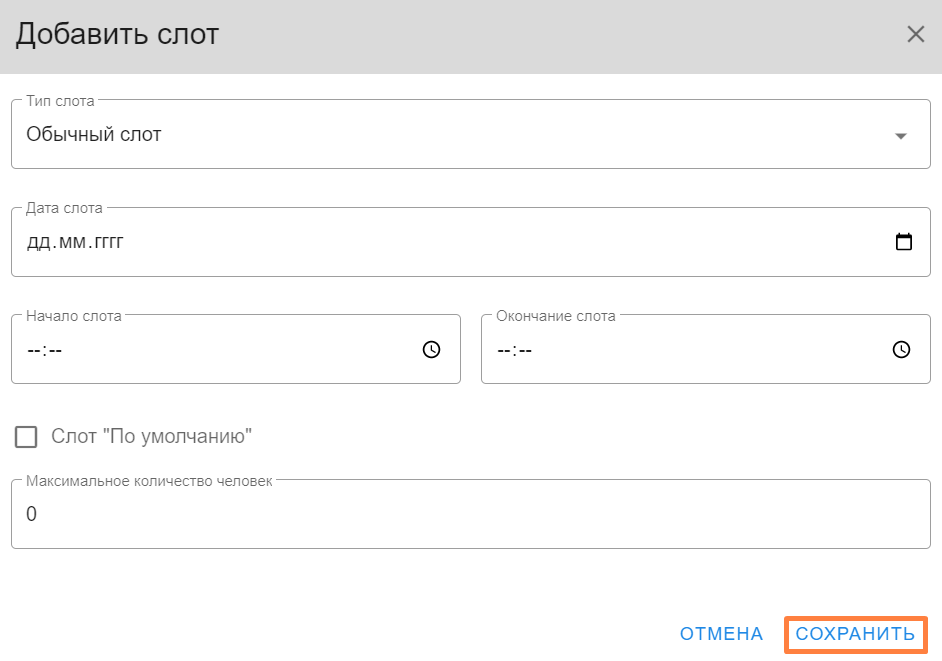 Image Modified
Image Modified
Для создания интервала нажмите «Интервалы» в левом боковом меню.
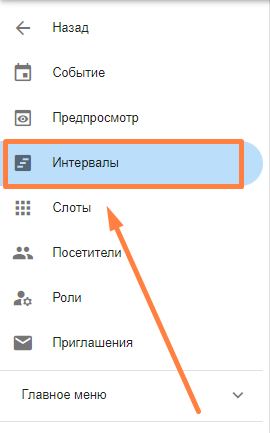 Image Modified
Image Modified
На странице списка интервалов вы можете:
- ознакомиться с датой проведения интервала (1);
- узнать статус интервала (Статус «Исключающий» - позволяет внести даты в которые событие будет недоступно) (2);
- перейти к детально представлению интервала (3);
- редактировать интервал (4);
- удалить интервал (5).
Для создания интервала нажмите «Добавить интервал» (6).
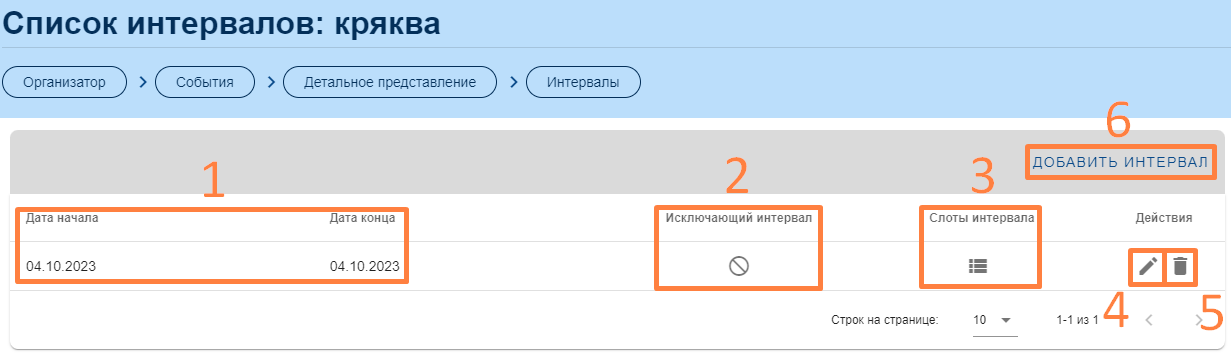 Image Modified
Image Modified
В открывшемся окне выберите даты и тип интервала.
Исключающий интервал подразумевает дни, которые не будут учитываться в расписании мероприятия.
По завершению нажмите «Сохранить».
 Image Modified
Image Modified